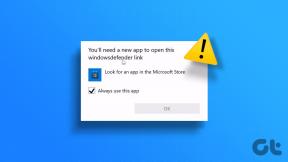Android पर Spotify समथिंग व्रॉन्ग एरर के लिए 7 सर्वश्रेष्ठ फिक्स
अनेक वस्तुओं का संग्रह / / April 06, 2023
संगीत सुनना न केवल अपना समय बिताने का एक आसान तरीका है बल्कि अपने दिमाग को तरोताजा करने का भी एक अच्छा तरीका है। उन सभी के लिए जो इसके लिए संगीत सुनते हैं, जब वे संगीत सुनते हैं तो एक सहज अनुभव प्राप्त करना पसंद करते हैं और अपने सुनने-से-गीत के अनुभव को सार्थक बनाने के लिए Spotify जैसे विभिन्न ऐप का उपयोग करते हैं। लेकिन जीवन की अपनी योजना है और आप अभी भी त्रुटि का अनुभव कर सकते हैं। लेकिन जब कोई त्रुटि या समस्या आती है तो त्रुटि को हल करने के लिए समाधान और सुधार होते हैं। इसलिए, यदि आप Spotify का अनुभव कर रहे हैं, तो Android में कुछ गलत हो गया है, तो आपको चिंता करने की आवश्यकता नहीं है क्योंकि हमने आपको त्रुटि को ठीक करने के लिए समाधान प्रदान किए हैं। सुधारों के बारे में जानने के लिए पढ़ना जारी रखें।
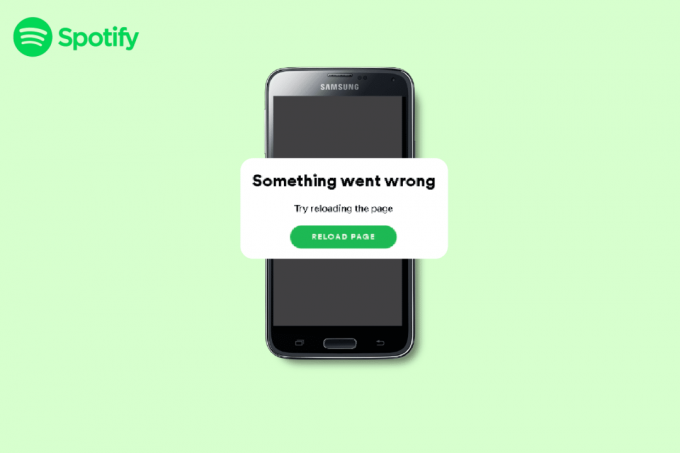
विषयसूची
- एंड्रॉइड पर स्पॉटिफाई समथिंग व्रॉन्ग एरर को कैसे ठीक करें
- विधि 1: Spotify सर्वर अपटाइम के लिए प्रतीक्षा करें
- विधि 2: Spotify में पुनः लॉगिन करें
- विधि 3: कैश डेटा साफ़ करें
- विधि 4: निजी सत्र मोड को सक्षम करें
- विधि 5: Spotify ऐप को अपडेट करें
- विधि 6: Spotify ऐप को फिर से इंस्टॉल करें
- विधि 7: Spotify सपोर्ट पेज से संपर्क करें
एंड्रॉइड पर स्पॉटिफाई समथिंग व्रॉन्ग एरर को कैसे ठीक करें
इससे पहले कि हम सुधारों को शुरू करें, आइए हम इसके कारणों को समझें। इसके कारण नीचे सूचीबद्ध हैं-
- बग स्पॉट करें।
- दूषित/गुमशुदा आवेदन फ़ाइल।
- असंगत वेब ब्राउज़र।
- वीपीएन के कारण समस्याएँ।
- खराब इंटरनेट कनेक्शन।
- पुराना Spotify ऐप।
- कैश फ़ाइलें।
चूँकि, अब हम जानते हैं कि Spotify के कारण क्या हैं, Android पर कुछ गलत हो गया है, हम त्रुटि को ठीक करने के तरीकों से शुरू कर सकते हैं।
कुछ सामान्य तरीके जिन्हें आप उन्नत और समय लेने वाली विधियों को करने से पहले आजमा सकते हैं, नीचे सूचीबद्ध हैं-
- जांचें कि आपका Android है इंटरनेट से जुड़ा.
- पुनः आरंभ करें Spotify।
विधि 1: Spotify सर्वर अपटाइम के लिए प्रतीक्षा करें

इससे पहले कि आप किसी भी उन्नत तरीके से शुरू करें, कृपया जाँच करें स्पॉटिफाई स्थिति. अगर यह नीचे है तो आपके सारे प्रयास और कीमती समय बर्बाद हो जाएगा। और यदि यह नीचे है, तो कृपया कुछ समय तक प्रतीक्षा करें जब तक कि Spotify की ओर से त्रुटि ठीक नहीं हो जाती।
विधि 2: Spotify में पुनः लॉगिन करें
टिप्पणी: Android विकल्प में सूचीबद्ध विधियों पर प्रदर्शन किया गया सैमसंग गैलेक्सी एस21 5जी. यदि आप भिन्न Android संस्करण का उपयोग करते हैं तो विधियाँ भिन्न हो सकती हैं।
एक और सरल तरीका जिसे आप फिक्स कर सकते हैं Spotify उफ़ एंड्रॉइड पर कुछ गलत हो गया। Android पर Spotify कुछ गलत हो गया लॉगिन त्रुटि को हल करने के लिए नीचे सूचीबद्ध चरणों का पालन करें।
1. लॉन्च करें Spotify आपके डिवाइस पर ऐप।

2. पर टैप करें गियर के आकार का आइकन।

3. नीचे स्क्रॉल करें और पर टैप करें लॉग आउट विकल्प।

4. पुन: लॉन्च करें Spotify अनुप्रयोग।

5. फोन नंबर के साथ जारी रखें/गूगल के साथ जारी रखें/फेसबुक के साथ जारी रखें/अपनी सुविधा के अनुसार लॉग इन विकल्प पर टैप करें।
6. उसे दर्ज करें विवरण अगर पूछा जाए।
यह भी पढ़ें:Spotify में कतार कैसे साफ़ करें?
विधि 3: कैश डेटा साफ़ करें
Android में कुछ गलत हो गया Spotify को ठीक करने का एक और तरीका कैश डेटा को साफ़ करना है।
विकल्प I: Spotify ऐप कैश साफ़ करें
नीचे सूचीबद्ध Spotify कैश को साफ़ करने के लिए चरणों का पालन करें-
1. के लिए जाओ Spotify ऐप सेटिंग्स.
2. नीचे स्क्रॉल करें और पर टैप करें कैश को साफ़ करें विकल्प।

3. अब, पर टैप करें कैश को साफ़ करें विकल्प।

विकल्प II: Android डिवाइस कैश साफ़ करें
Spotify को ठीक करने का एक और तरीका कुछ गलत हो गया Android Android पर कैशे साफ़ करना है। आप लिंक पर दिए गए चरणों का पालन कर सकते हैं एंड्रॉइड फोन पर कैश कैसे साफ़ करें.

यह भी पढ़ें:डिवाइस को Spotify Connect से कैसे निकालें
विधि 4: निजी सत्र मोड को सक्षम करें
निजी सत्र मोड को सक्षम करने के लिए नीचे सूचीबद्ध चरणों का पालन करें-
1. पर जाए Spotify ऐप सेटिंग्स.
2. नीचे स्क्रॉल करें और पर टॉगल करें निजी सत्र विकल्प अगर इसे बंद कर दिया गया है।

यह भी पढ़ें:फिक्स स्पॉटिफाई रैप्ड काम नहीं कर रहा है
विधि 5: Spotify ऐप को अपडेट करें
त्रुटि को ठीक करने का दूसरा तरीका Spotify ऐप को अपडेट करना है। Spotify कुछ गलत हो गया एंड्रॉइड पर लॉगिन त्रुटि को हल करने के लिए Spotify ऐप को अपडेट करने के तरीकों का पालन करें।
1. लॉन्च करें खेल स्टोर आपके डिवाइस पर ऐप।

2. के लिए खोजें Spotify ऐप और पर टैप करें अद्यतन विकल्प।
टिप्पणी: नीचे दिखाए गए चित्र में ऐप का एक अद्यतन संस्करण है इसलिए अद्यतन करने का विकल्प और छवि नहीं दी गई है खुला विकल्प। यदि आपका उपकरण भी यही विकल्प दिखाता है, तो कृपया अन्य विकल्पों पर जाएँ।

विधि 6: Spotify ऐप को फिर से इंस्टॉल करें
Spotify ऐप को फिर से इंस्टॉल करने के लिए नीचे सूचीबद्ध चरणों का पालन करें।
1. टैप करके रखें Spotify ऐप आइकन। इसके बाद पर टैप करें स्थापना रद्द करें विकल्प।
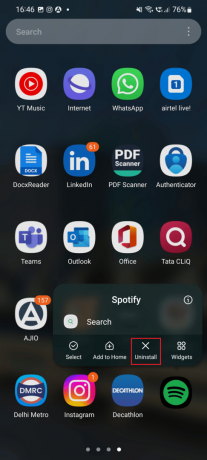
2. थपथपाएं खेल स्टोर अपने स्मार्टफोन पर ऐप।

3. खोज Spotify और टैप करें स्थापित करना विकल्प।

यह भी पढ़ें:कैसे ठीक करें Spotify सर्च काम नहीं कर रहा है
विधि 7: Spotify सपोर्ट पेज से संपर्क करें

यदि ऊपर बताए गए तरीके Spotify को ठीक करने में असमर्थ थे, तो Android पर कुछ गलत हो गया, तो कृपया संपर्क करें स्पॉटिफाई सपोर्ट पेज.
आप ऊपर सूचीबद्ध विधियों का पालन करके Spotify में फिर से लॉगिन करने का प्रयास कर सकते हैं। यदि अभी भी Spotify में सही पासवर्ड से लॉगिन करने में असमर्थ हैं तो हमने प्रदान किया है फिक्स सही पासवर्ड के साथ Spotify में लॉग इन नहीं कर सकता Spotify को हल करने के लिए कुछ गलत हो गया Android पर लॉगिन त्रुटि।
अक्सर पूछे जाने वाले प्रश्न (एफएक्यू)
Q1। क्या Spotify में कुछ गड़बड़ है?
उत्तर. यदि सर्वर डाउन है तो आप ऊपर सूचीबद्ध विधि का उल्लेख कर सकते हैं।
Q2। मेरा Spotify अचानक काम क्यों नहीं कर रहा है?
उत्तर. Spotify के अचानक काम न करने के कई कारण हैं। कारणों को जानने के लिए उपरोक्त आलेख देखें।
Q3। मैं Spotify कैश कैसे साफ़ करूँ?
उत्तर. Spotify कैश को साफ़ करने के लिए ऊपर दिए गए लेख को देखें।
Q4। क्या मैं Spotify को डिलीट और रीइंस्टॉल कर सकता हूँ?
उत्तर. हाँ, आप Spotify ऐप को अनइंस्टॉल कर सकते हैं और फिर इसे फिर से इंस्टॉल कर सकते हैं। हमने इस लेख में ही ऐसा करने के लिए चरणों को सूचीबद्ध किया है।
अनुशंसित:
- पीसी पर Google क्रोम हाई सीपीयू और मेमोरी उपयोग को ठीक करने के 12 तरीके
- सैमसंग ड्राइविंग मोड क्या है?
- बिना प्रीमियम के Spotify गाने कैसे डाउनलोड करें
- डिवाइस को Spotify Connect से कैसे निकालें
हमें उम्मीद है कि यह लेख मददगार था और आप इसे ठीक करने में सक्षम थे SpotifyAndroid पर कुछ गलत हो गया गलती। यदि आपके पास अभी भी कोई प्रश्न हैं, तो बेझिझक उन्हें नीचे टिप्पणी अनुभाग में पूछ सकते हैं।

एलोन डेकर
Elon TechCult में एक तकनीकी लेखक हैं। वह लगभग 6 वर्षों से कैसे-कैसे गाइड लिख रहा है और उसने कई विषयों को कवर किया है। उन्हें विंडोज, एंड्रॉइड और नवीनतम ट्रिक्स और टिप्स से संबंधित विषयों को कवर करना पसंद है।